پس از نصب دوربین مداربسته هایلوک امکان دارد به واسطه سفر، بیماری و… نتوانید در محل حضور پیدا کنید تا به صورت مانیتورینگ دوربین ها را چک کنید و به دنبال راهکاری برای مدیریت دوربین ها از راه دور باشید. شرکت هایلوک برای رفع مشکلات این چنینی نرم افزار انتقال تصویر هایلوک را طراحی و تولید کرده است که در کمترین زمان ممکن و از راه دور می توانید دوربین های مداربسته هایلوک را چک کنید.
در ادامه نحوه انتقال تصویر دوربین مداربسته روی موبایل را در دستگاه های DVR و NVR توضیح خواهیم داد. با به کارگیری نرم افزار انتقال تصویر هایلوک می توانید از راه دور تصاویر دوربین مداربسته را روی تبلت و یا تلفن همراهتان مشاهده کنید. لازم به ذکر است که تصاویری که در ادامه مقاله مشاهده خواهید کرد در بستر منوی دستگاه DVR ارائه شده اند.
در گام اول برای انتقال تصویر دوربین مداربسته روی موبایل باید نرم افزار IVMS 4500 را دانلود و نصب کنید وسپس سه مرحله زیر را به ترتیب طی کنید:
- تنظیمات مودم اینترنت
- تنظیمات دستگاه DVR
- تنظیمات نرم افزارIVMS-4500
دریافت IP Static
برای دریافت IP Static تنها کافی است با سرویس دهنده اینترنتی خود تماس بگیرید و با پرداخت هزینه ایی جزئی سالیانه آی پی استاتیک خودتان را دریافت کنید.
1.تنظیمات دستگاه DVR برای انتقال تصویر دوربین مداربسته
برای انجام تنظیمات انتقال تصویر دوربین مداربسته با استفاده از نرم افزار IVMS-4500 ابتدا باید دستگاه DVR را از طریق کابل شبکه به اینترنت متصل کنید، برای این کار کافیست مودمی که به اینترنت متصل است را با کابل شبکه ارتباط دهید. لازم به ذکر است که برای این کار نیاز به علم شبکه نخواهید داشت تنها کافی است اطلاعات پایه ایی در مورد کامپیوتر و اینترنت داشته باشید.
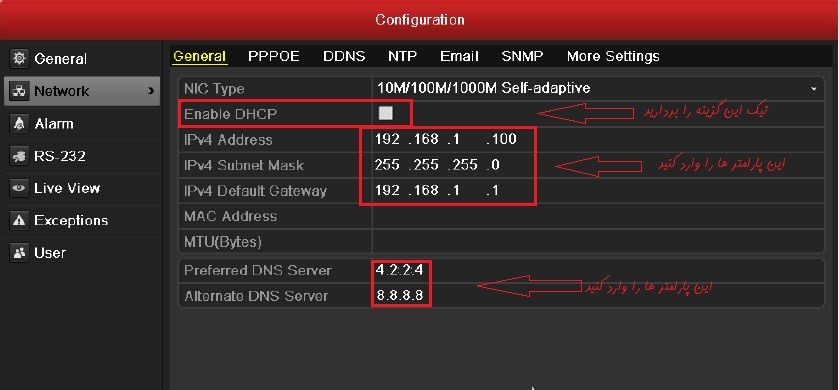
بعد از این کار شما باید تنظیمات IP دستگاه DVR را به درستی انجام دهید. به منظور تنظیم IP دستگاه DVR باید به Menu دستگاه مراجعه کرده و سپس روی گزینه Configuration کلیک کنید. به قسمت Network مراجعه کرده و در تب General تنظیمات را مانند تصویر زیر انجام دهید.
2. تنظیمات مودم اینترنت برای انتقال تصویر دوربین مداربسته
بعد از طی کردن مراحل فوق وارد تنظیمات مودمتان شوید. لازم به ذکر است که IP مودم ها 192.168.1.1 میباشد. در تنظیمات مودم قسمت NAT را بیابید. در مودم های مختلف جایگاه این ویژگی متفاوت است و شما می توانید تنها با یک جست و جوی ساده آن را بیابید. سپس وارد گزینه DMZ شوید . در این قسمت شما IP دستگاه DVR خود را وارد کنید. (192.168.1.100) در انتها تنظیمات انجام شده را ذخیره کنید.
تنظیمات مودم به پایان رسید و در ادامه به انتقال تصویر دوربین مداربسته روی موبایل می پردازیم. لازم به ذکر است که در صورت بروز هر گونه سوال می توانید با مشاوران متخصص ما در نمایندگی مرکزی هایلوک تماس حاصل نمایید تا شما را راهنمایی کنند. (88500020-021)
در پروسه انتقال تصویر دوربین مداربسته روی موبایل، نیازی نیست تنظیمات IP Static را روی دستگاه NVR انجام بدهید. تنها کافی است که تنظیمات IP استاتیک را در نرم افزار موبایل و مودم انجام بدهید.
3. تنظیمات نرم افزار IVMS-4500 برای انتقال تصویر دوربین مداربسته روی موبایل
ویژگی های خارق العاده نرم افزار IVMS-4500
- امکان پخش زنده تصاویر دوربین ها تا 16 دوربین
- امکان مدیریت تصاویر دستگاه و دوربین
- امکان ارسال دستور برای دوربین های اسپیددام و کنترل آن ها از راه دور
- با استفاده از نرم افزار IVMS-4500 می توانید برای دوربین های اسپیددام یکسری Preset تعریف کنید که طبق آن الگوریتم دوربین حرکت کند.
- بازپخش تصاویری که از قبل ضبط شده
- دسترسی آسان به آرشیو تصاویر
3.2 در ادامه نصب نرم افزار برایتان صفحه ایی نمایش داده می شود که باید در آن قاره و سپس کشور محل سکونتتان را انتخاب کنید و بعد روی گزینه Enter کلیک کنید.
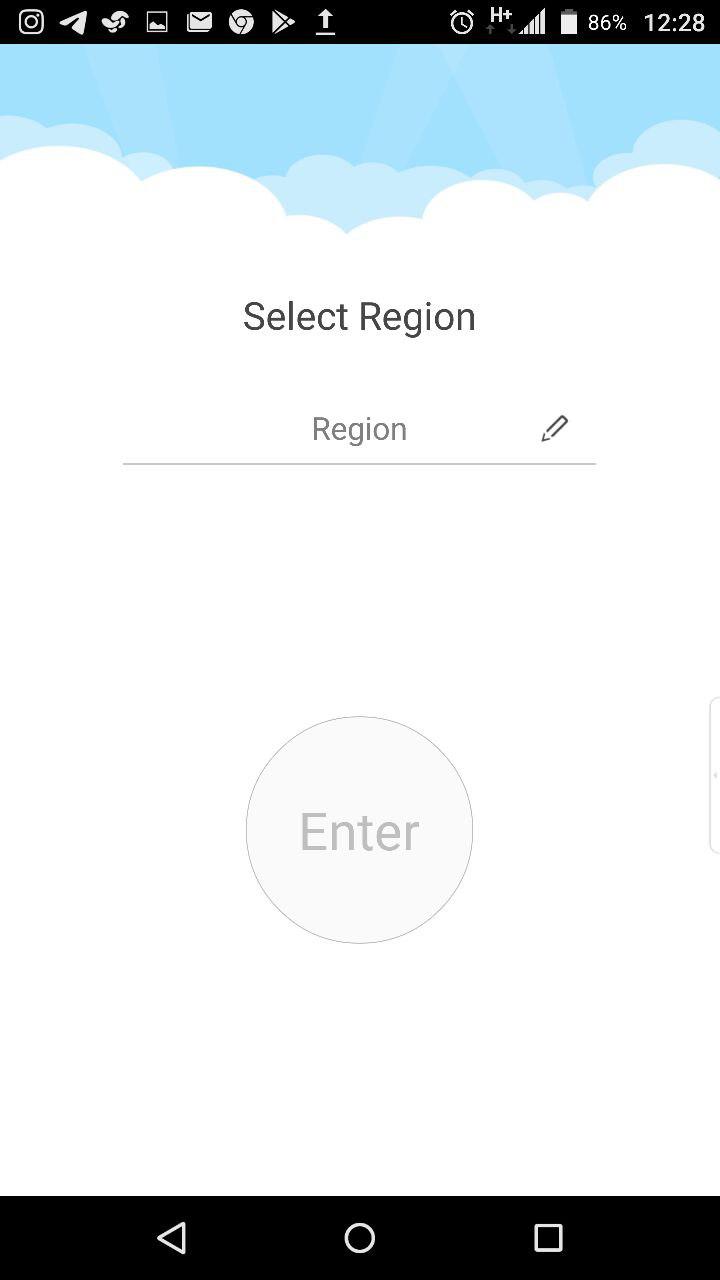
1
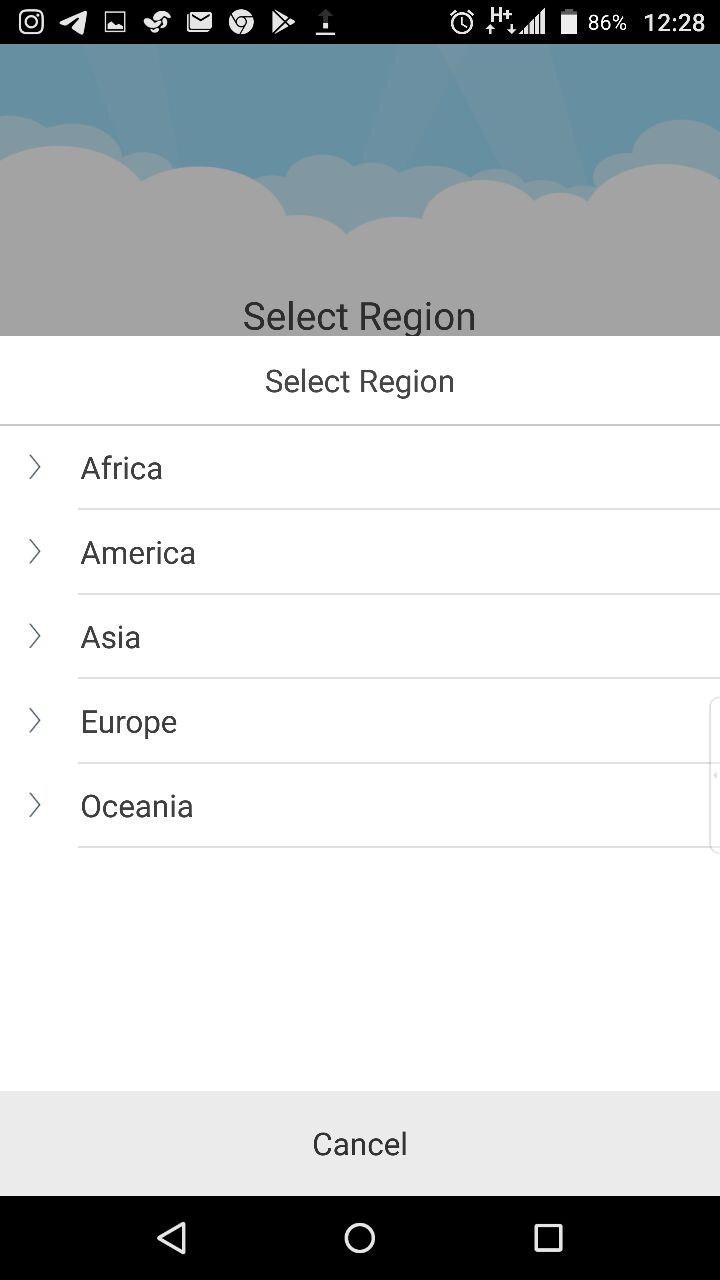
2
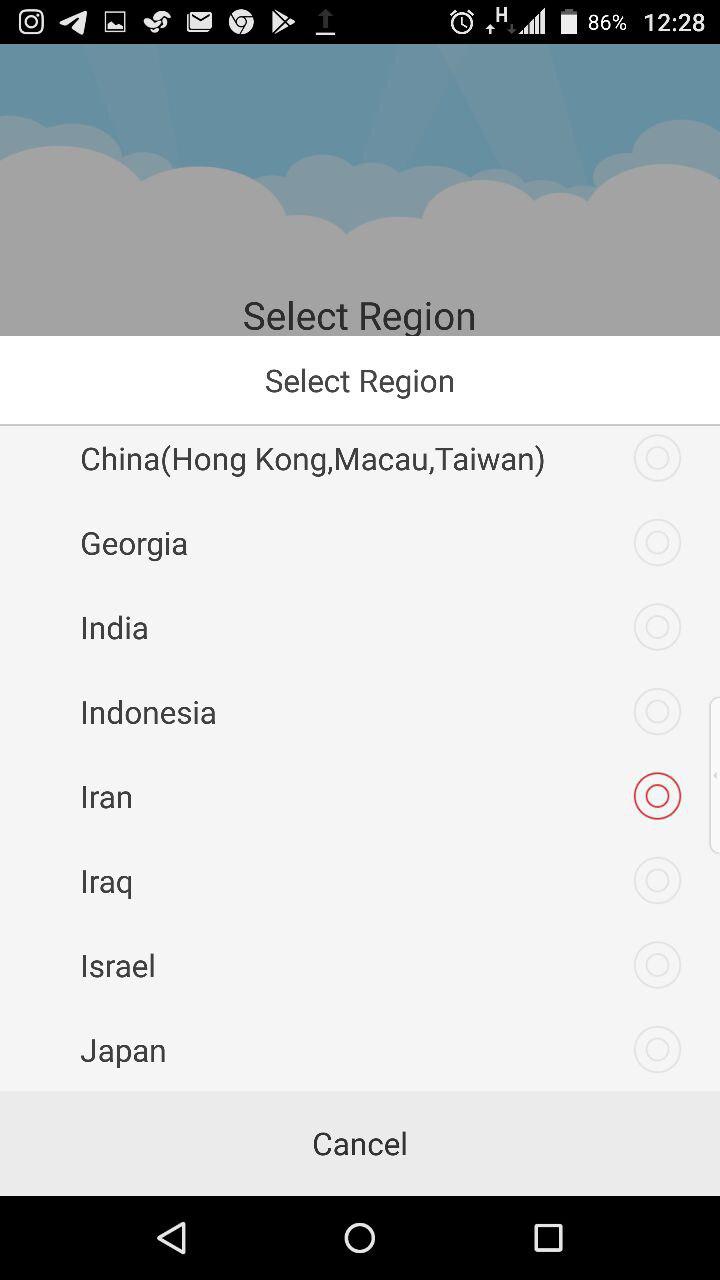
3
آموزش تصویر دوربین مداربسته روی موبایل
3.3 تصویری همچون تصویر زیر نمایش داده می شود که باید از سمت راست تصویر سه خط را لمس کنید تا منو برایتان باز شود. در ادامه گزینه Devices را انتخاب کنید.
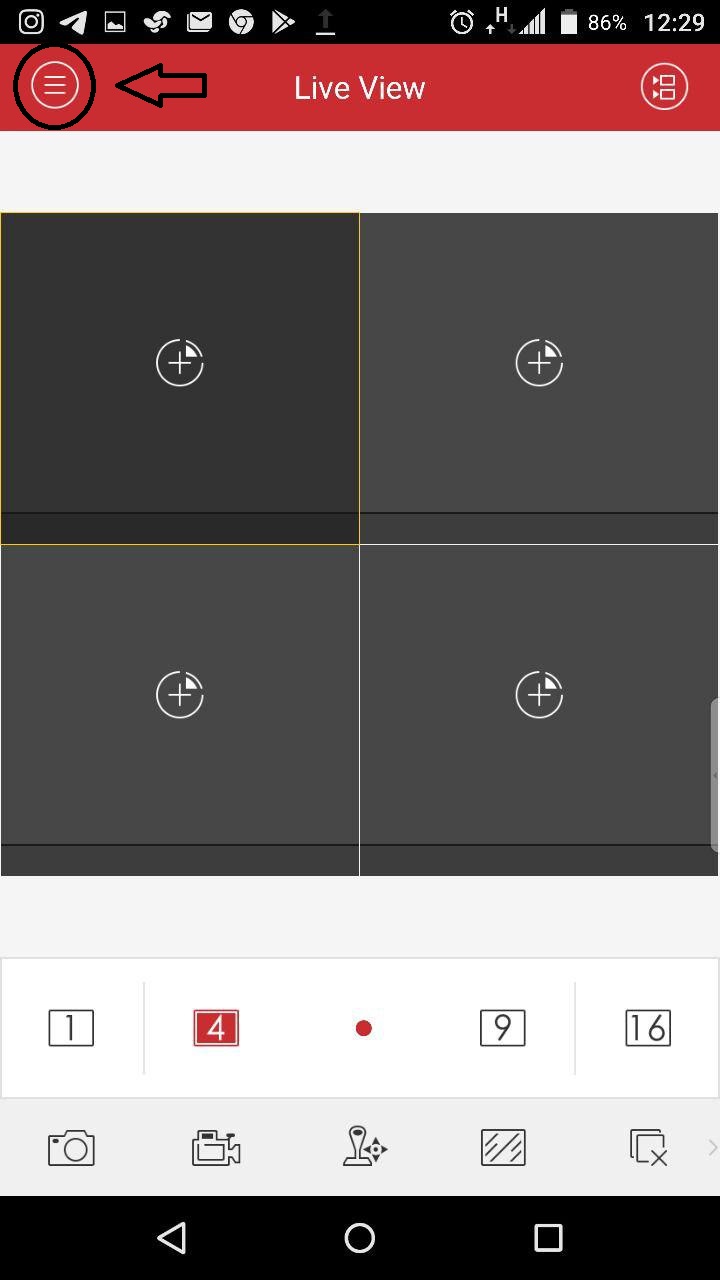
1
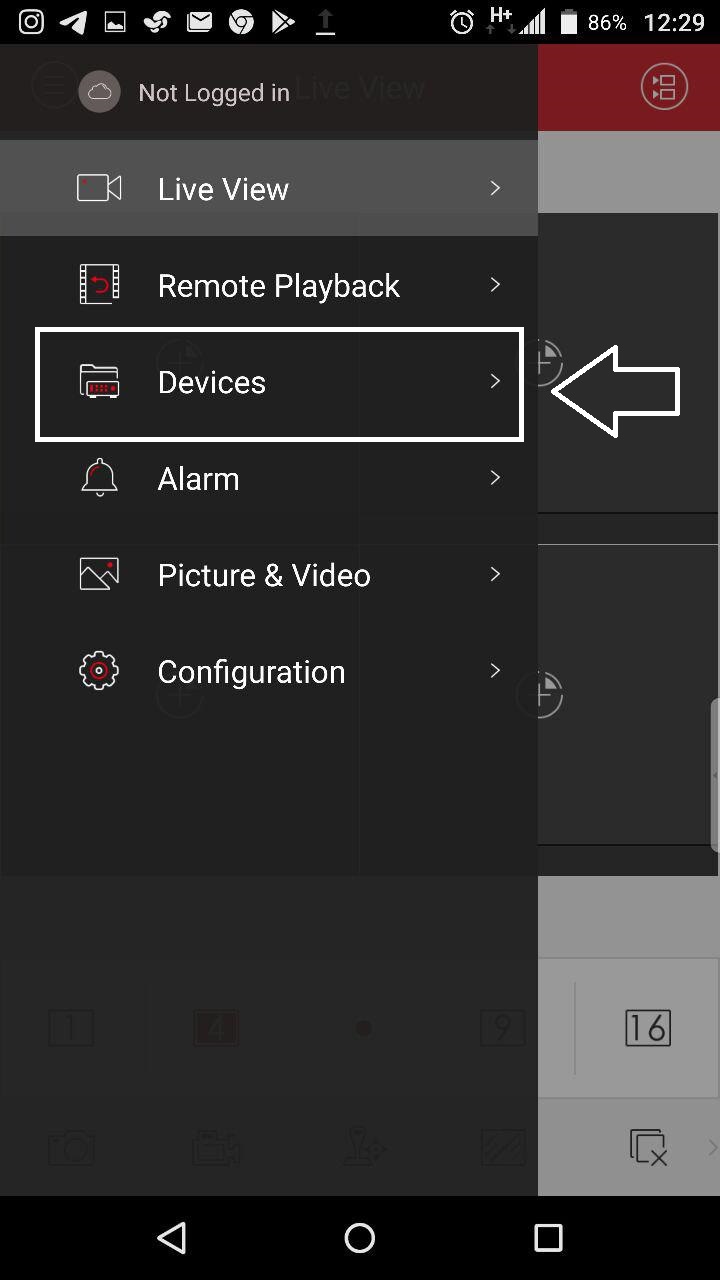
2
3.4 روی گزینه مثبت + در سمت چپ صفحه کلیک کرده و وارد گزینه Manual Adding شوید.
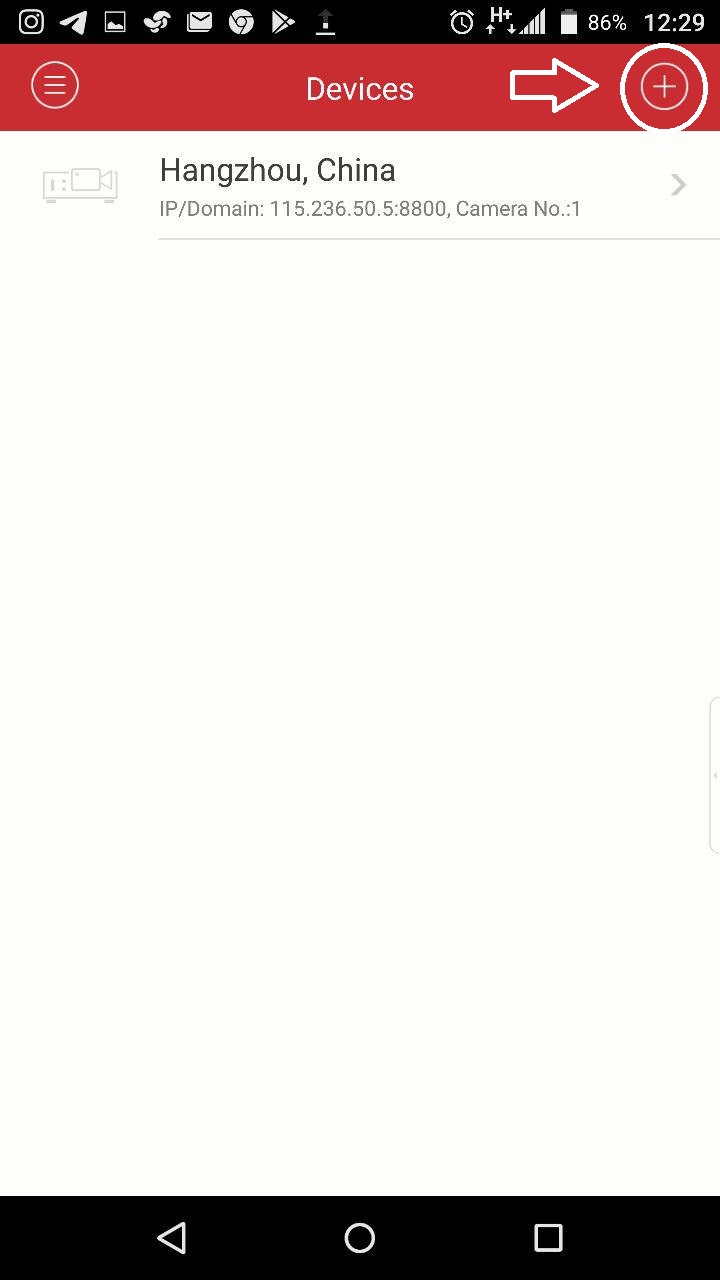
1
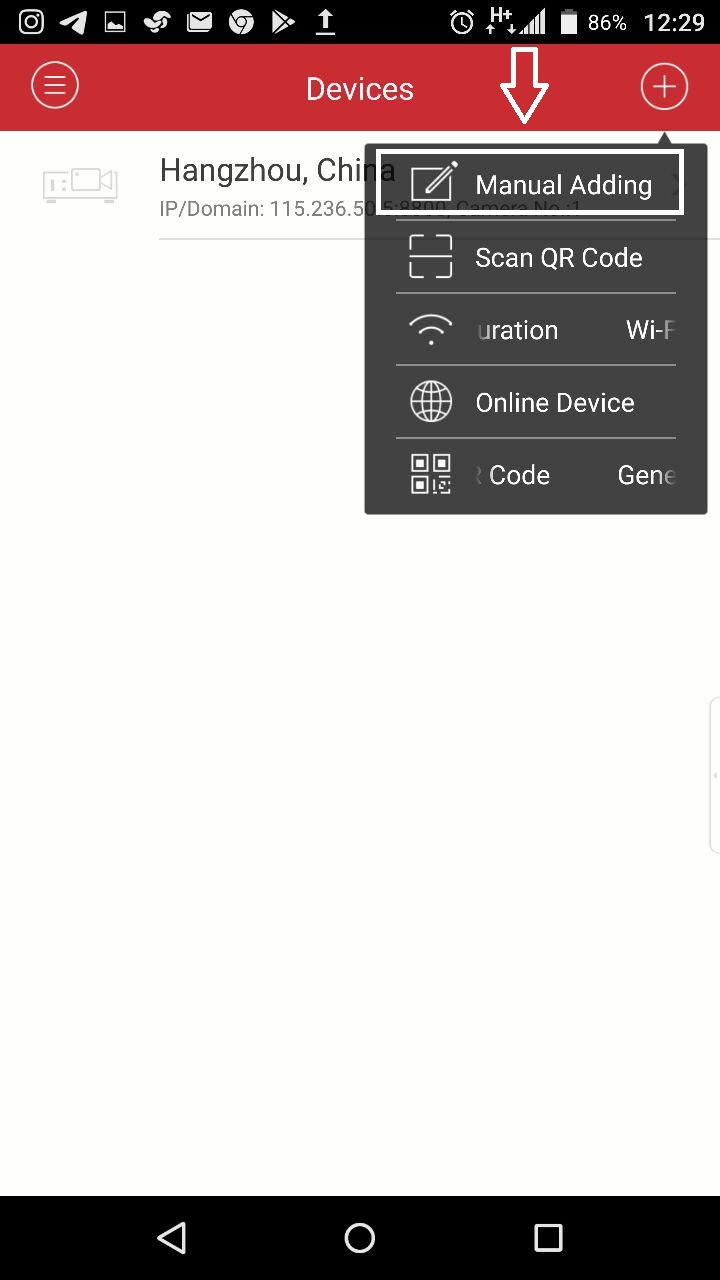
2
3.5 در این قسمت اطلاعات کاربری تان را باید وارد. توجه داشته باشید که این اطلاعات محرمانه هستند و نباید جز خودتان آن را با کسی در میان بگذارید. در انتها گزینه Start Live View را انتخاب می کنید تا تصاویر دوربین ها بر روی تلفن همراهتان نمایش داده شوند.
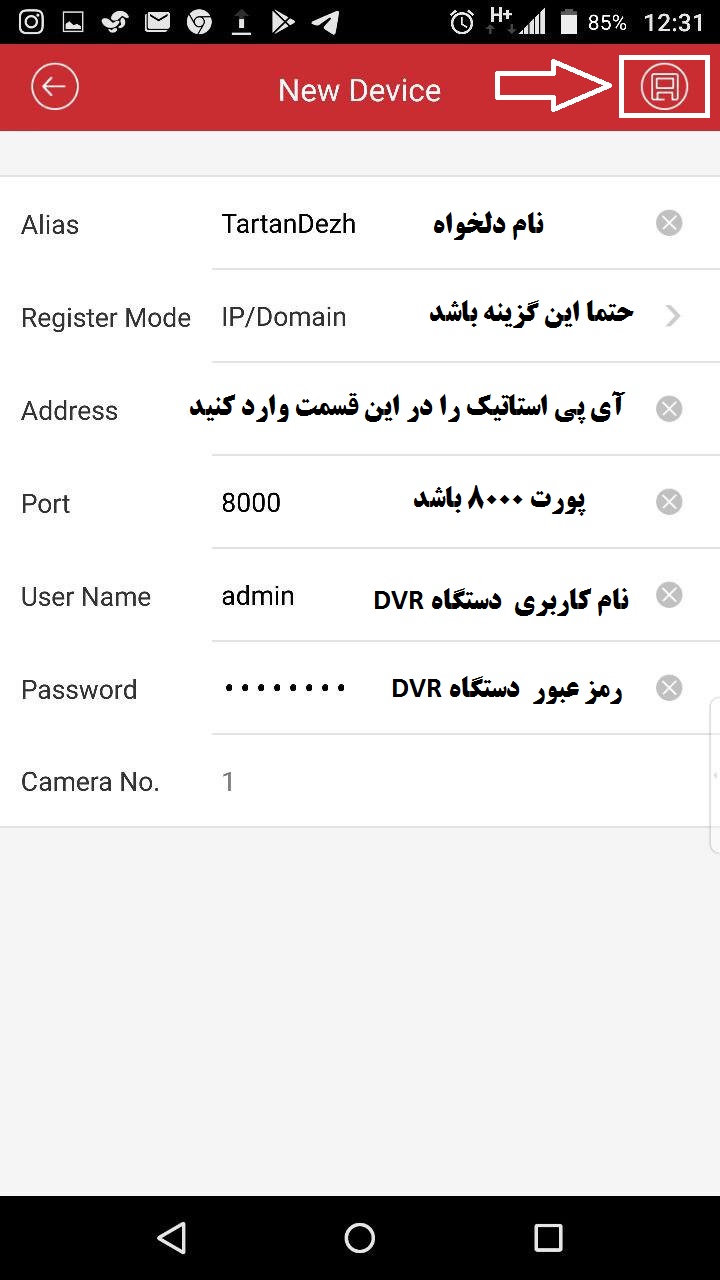
1
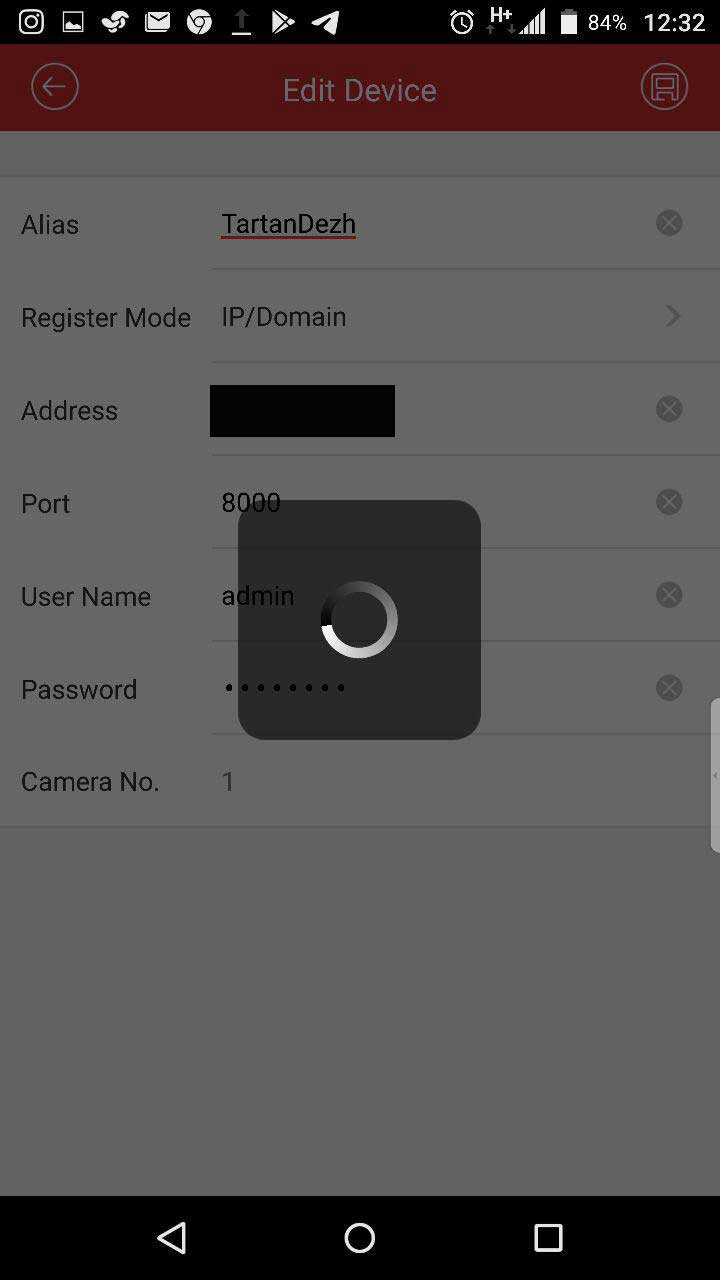
2
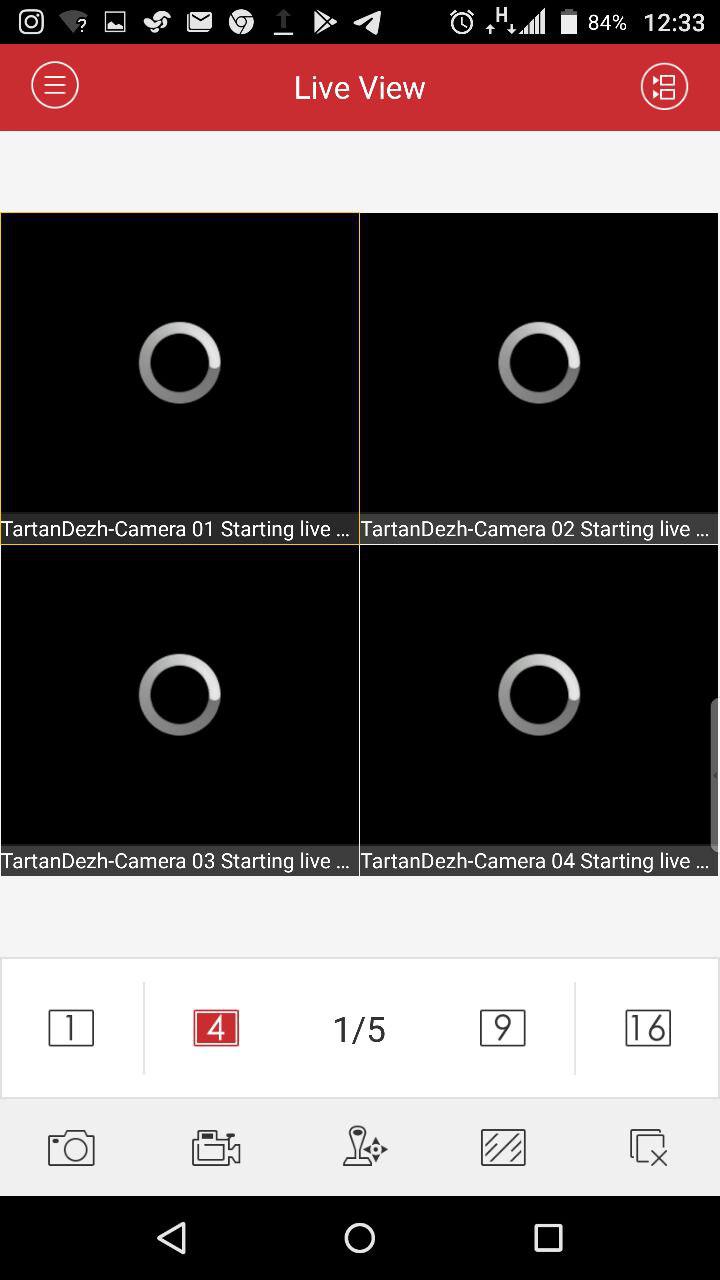
3
در صورتی که با توضیحات فوق، موفق به انتقال تصویر دوربین مداربسته روی موبایل نشدید می توانید با بخش فنی نمایندگی هایلوک تماس بگیرید. در صورت تمایل می توانید در انتهای مقاله برایمان پیام بگذارید تا در کمتر از 24 ساعت پاسخ شما را بدهیم.


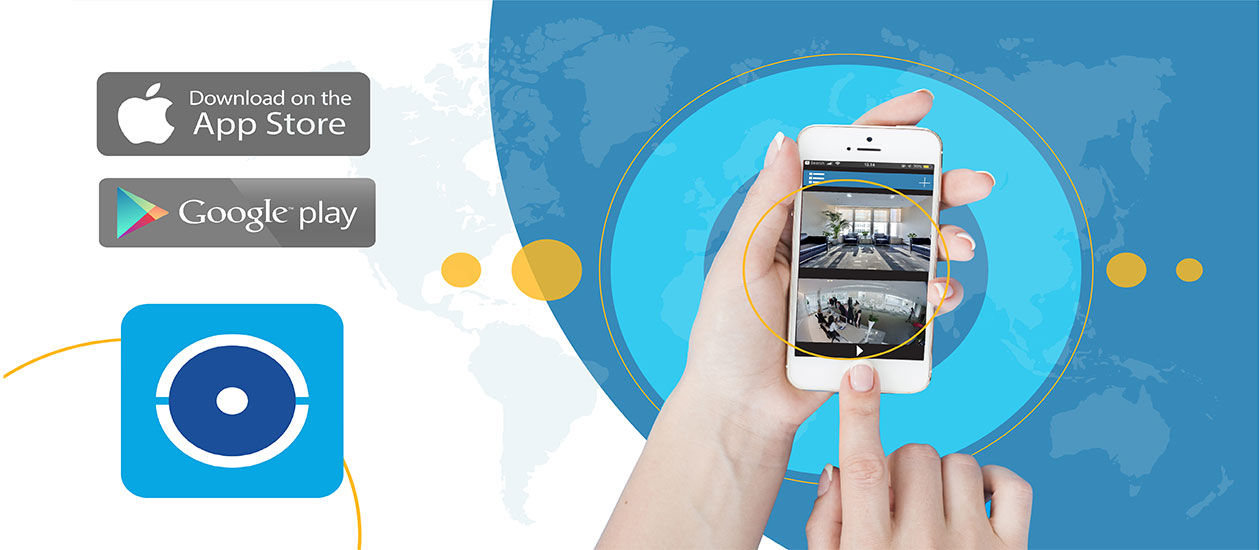
باسلام
من تمامی این مراحل رو رفتم ولی connection failed میزنه
سلام وقتتون بخیر! لطفا مراحل گفته شده را به ترتیب مجدداً انجام بدهید و در صورت بروز هر گونه خطا با بخش فنی به شماره 88500020 تماس حاصل نمایید.
سلام ودرود
ایا برای انتقال تصویر هایلوک حتما ای پی استاتیک لازمه
اگر لازمه ای پی استاتیک رو چطور در تنظیمات مودم وارد کنیم
ممنون
سلام وقتتان بخیر
بله برای انتقال تصویر دوربین مداربسته به ip استاتیک نیاز دارید. برای دریافت IP Static تنها کافی است با سرویس دهنده اینترنتی خود تماس بگیرید و با پرداخت هزینه ایی جزئی سالیانه آی پی استاتیک دریافت کنید.
سلام من تنظیمات بالا را انجام دادم مشکل حل شد ولی از طریق وب (بدون اینترنت بصورت مستقیم به dvr) نمیتونم تصویر را ببینم علت چیست؟
سلام وقتتون بخیر
در صورتی که فیلتر شکن بر روی سیستمتان فعال است آن را غیر فعال کرده و مجدداً در Internet Explorer امتحان کنید.
با غیرفعال کردنipهم میشه .تصویرگرفت .
DHCP
سلام من نرم افزار را اشتباهی از گوشی پاک کردم ، الآن دوباره نصب کردم ولی نمی تونم وارد بشم نام کاربری و رمز قبلی را هم میزنم ولی خطای عدم ورود میده ، میشه لطفاً راهنمایی بفرمایید
سلام
لطفاً با بخش فنی تماس بگیرید 02188500020
سلام من شنیدم در دستگاه جدید دیگه نیازی به ipstatic نیست خواستم بدونم این مورد برای دستگاه های شما هم صدق می کنه. با تشکر
سلام دوست عزیز خیر
سلام من وقتی با مودم خونه وصل میشم تصاویر رو میا ره ولی وقتی با داده موبایل وصل میشم نمیاره علت چیست؟
سلام
می تواند علت های زیادی داشته باشد که در اینجا نمی گنجد. اگر مودم خانه همان مودمی است که دوربین ها به آن وصل هستند احتمال زیاد شما انتقال تصویر ندارید و دارید با شبکه داخلی تصاویر را مشاهده می کنید.
سلام آیا DVR رو میشه بیسیم (با وای فای و…) به مودم وصل کرد
سلام خیر، دستگاه های DVR همگی با کابل شبکه متصل می شوند و برای اتصال بی سیم می بایست یک اکسز پوینت جهت ارتباط بی سیم و تبدیل به Lan استفاده کرد.
با تشکر از زحمات تون
آیا به یک مودم دو دی وی آر میشه وصل کرد ؟
اگر مودم پورت خالی داشته باشه بله و اگر. نداشته باشه باید سوییچ بگذارید
سلام چطور میشه رمز رو بازیابی کرد، چند سال پیش روی گوشی نصب کردم ولی الان برای نصب مجدد به مشکل خوردم. رمز رو فراموش کردم. میشه تو تنظیمات دستگاه dvrپیداش کنم؟
سلام
مراحل کار در مقاله بازیابی رمز دی وی ار هایلوک آمده
با سلام.
چطور میشه رمز دستگاه dvr رو پیدا کرد. من رمز رو فراموش کردم و الان برای انتقال تصویر روی گوشی جدید به مشکل خوردم.
سلام
میتونید پاسخ سوالتون رو در مقاله ریست پسورد هایلوک پیدا کنید.
سلام وقت بخیر،برای انتقال تصاویر روی موبایل میشه از مودم سیمکارت خور استفاده کنیم و با کابل لن مودم رو به dvr وصل کنیم؟؟
سلام
بله می توانید از این نوع مودم ها نیز استفاده کنید. اتصال از طریق کابل شبکه برای این مدل از مودم نیز وجود دارد.
با سلام بنده یک دستگاه دی وی ار مدل هایلوک سریD33356262 دارم آیا امکانات p2p روی این مدل هست
یا حتما باید برای راه اندازی ووصل شدن با موبایل از راه دور به دی وی ار ip استاتیک بگیرم
سلام
دستگاه های جدید از انتقال تصویر به روش p2p پشتیبانی می کنند و شما بعد از نصب نرم افزار از طریق سریال محصول می توانید تصاویر را به دستگاه های دیگر مانند موبایل انتقال دهید. پارت نامبری که ارسال کردید Valid نیست . شاید اشتباه تایپی پیش آمده باشد.
سلام بعد از اتصال لن به دستگاه از کجا بفهمیم دستگاه نت داره با چه روشی میشه تست کرد
سلام
اگر منظور شما از دستگاه، مودم هست! در صورتی که سرویس اینترنت خریداری کرده باشید از طریق پنل کاربری سرویس اینترنت می تونید از میزان کارکرد و باقیمانده ترافیک اینترنت خود مطلع شوید. با اتصال هر وسیله ای مانند تلفن همراه از طریق وای فای و یا کامپیوتر از طریق کابل شبکه می تونید نت رو تست کنید. اما اگر منظور شما از دستگاه همان دستگاه ضبط است باید عرض کنم دستگاه ضبط نت ندارد و از طریق اتصال به مودم می تواند از اینترنت برای انتقال تصویر استفاده کند.
سلام، دستگاه dvr برایتون هست، تصاویر کوچک و بهصورت مثلا 5 دوربین با هم نمایش داده نمیشود ولی وقتی تصاویر را بزرگ میکنیم قابل نمایش است، دوربینها هایلوک
با سلام
تنظیمات جریان نمایش رو تغییر بدید و مجدد امتحان کنید. به عنوان مثال نرخ فریم رو کاهش بدید. یا بیت ریت رو کم کنید.
سلام، من نصب کردم
فقط با اینترنت همراه اول جواب نمیده
با اینترنت مودم تلفن ثابت ،جواب میده
مشکل کجاست؟
با سلام
ممکن است تنظیمات به طور کامل انجام نشده باشه و زمانی که شما به مودم متصل هستید در واقع از شبکه داخلی برای مشاهده تصاویر استفاده می کنید و نه اینترنت. بهتر است تنظیمات شبکه دستگاه رو بررسی کنید.